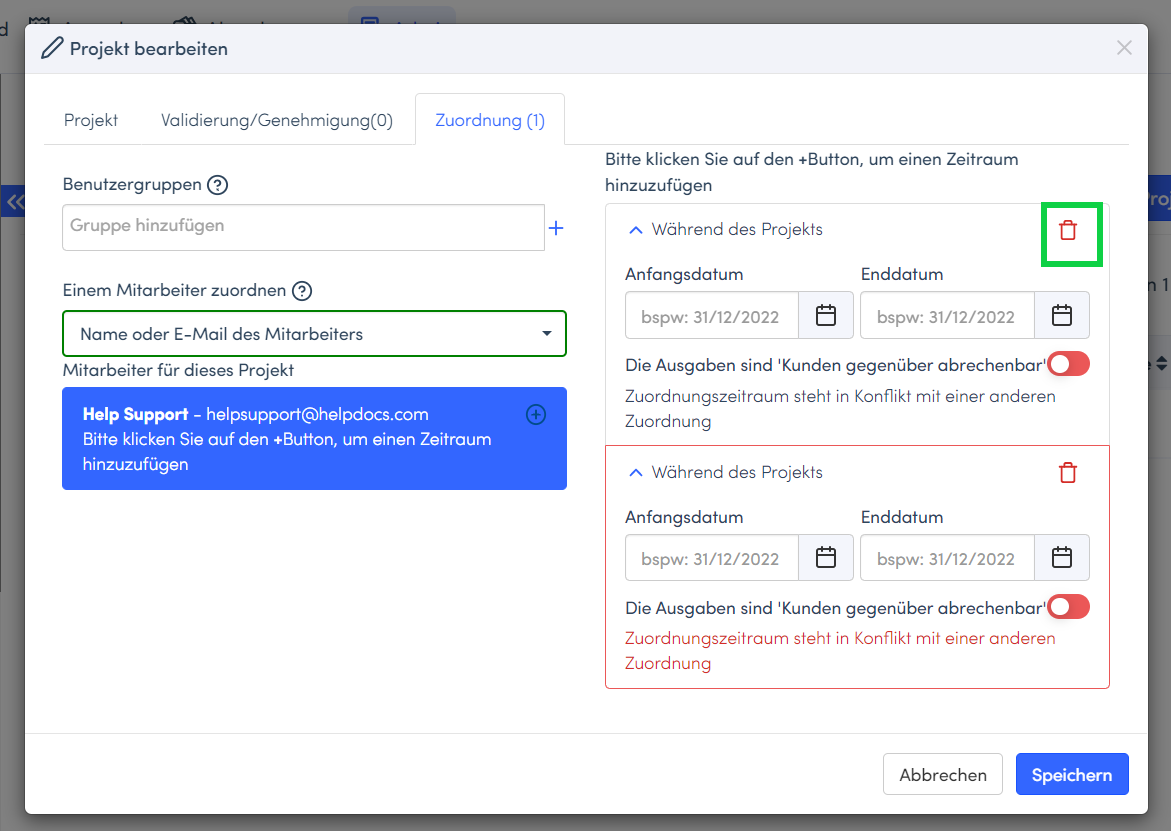Wie ordnen Sie Mitarbeitende oder Gruppen einem speziellen Projekt zu?
Als Admin können Sie, ausschließlich über die Webversion von Expensya, sowohl Mitarbeitende als auch Benutzergruppen einem bestimmten Projekt zuordnen.
Mitarbeitende einem Projekt zuordnen:
- Klicken Sie auf den Tab "Admin" und dann auf “Einstellungen” und "Projekte" im Seitenmenü.
- Klicken Sie auf das betreffende Projekt.
- Klicken Sie auf “Zuordnung“ und schon können Sie Gruppen oder Mitarbeitende einem Projekt zuordnen:
- Benutzergruppen: Sie können entweder eine bestehende Benutzergruppe auswählen oder eine Neue hinzufügen. Hierfür klicken Sie auf “+“ und dann auf Speichern.
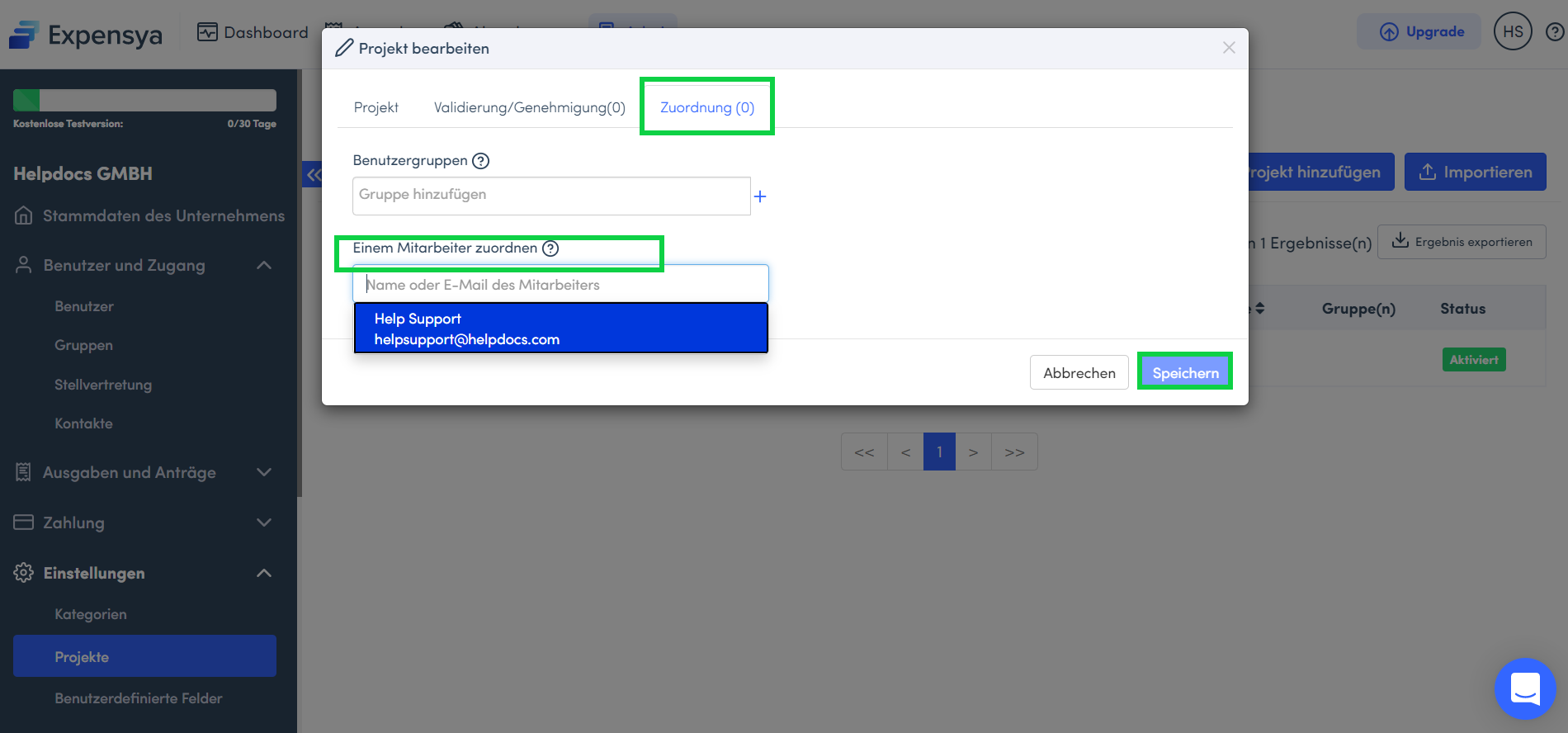
- Mitarbeitende: Gehen Sie auf die Dropdown-Liste, um die betreffenden Mitarbeitenden auszuwählen. Sie können diese Zuordnung durch ein Start- und/oder Enddatum begrenzen. Zudem können Sie angeben, ob die Ausgaben Kunden gegenüber in Rechnung gestellt werden können.
- Sie können eine zweite Zuordnung für denselben Mitarbeiter:in hinzufügen, indem Sie auf das "+" klicken.
Wenn die Zuweisungen konfiguriert sind, klicken Sie auf "Speichern".
Achtung: Wenn Sie dem Projekt keine Mitarbeitenden zuweisen, ist dieses Projekt für alle Benutzer:innen des Unternehmens sichtbar.
Nach der erfolgreichen Projektzuordnung können die Mitarbeitenden ihre Ausgaben diesem Projekt zuordnen.
Eine Projektzuordnung löschen:
- Klicken Sie auf das Symbol “Papierkorb” und speichern Sie.